Sådan stopper og starter du tjenester i Dell Security Management Server Virtual
Resumen: Dell Security Management Server Virtual Services kan stoppes eller startes ved at følge disse instruktioner.
Síntomas
Denne artikel beskriver, hvordan du stopper og starter tjenester i Dell Security Management Server Virtual (tidligere Dell Data Protection | Virtual Edition).
Berørte produkter:
- Dell Security Management Server Virtual
- Dell Data Protection | Virtual Edition
Causa
Ikke relevant
Resolución
Dell Security Management Server Virtual Services kan stoppes og startes for:
- Ændringer af serveren
- Vedligeholdelse
- Fejlfinding
Processen til at stoppe og starte Dell Security Management Server Virtual Services varierer mellem v11.3.0 og nyere, v10.2.13 til 11.2.0, v10.2.10 til 10.2.12, v10.1.0 til 10.2.9, v9.11.0 til 10.0.0 og v9.10.1 og tidligere. Klik på den relevante version for at se de specifikke trin. Du kan finde flere versionsoplysninger i Sådan identificerer du Dell Data Security/Dell Data Protection Server-versionen.
v11.3.0 og nyere
En virtuel administrator af Dell Security Management Server kan enten stoppe tjenester eller starte tjenester. Klik på den relevante opgave for at få flere oplysninger.
- Log ind på Dell Enterprise Server Virtual-administrationskonsollen.

- Standardlegitimationsoplysningerne for Dell Security Management Server Virtual er:
- Brugernavn:
delluser - Adgangskode:
delluser
- Brugernavn:
- En administrator kan ændre standardadgangskoden i menuen for produktets virtuelle enhed.
- I hovedmenuen skal du vælge Grundlæggende konfiguration og derefter trykke på Enter.
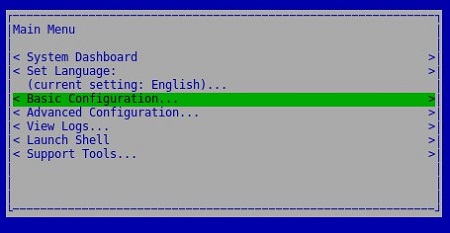
- Vælg Stop program, og tryk derefter på Enter.
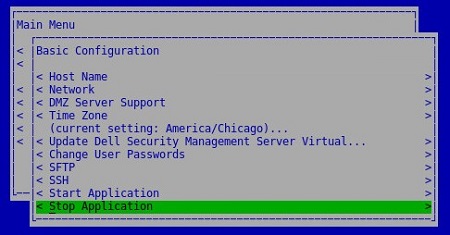
- Vælg Ja , og tryk derefter på Enter.
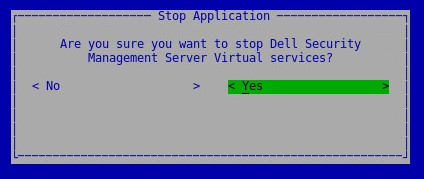
- Det kan tage flere minutter, før tjenesterne stopper. Når tjenesterne er stoppet helt, viser alle tjenester statussen Stoppet.

- Log ind på Dell Enterprise Server Virtual-administrationskonsollen.

- Standardlegitimationsoplysningerne for Dell Security Management Server Virtual er:
- Brugernavn:
delluser - Adgangskode:
delluser
- Brugernavn:
- En administrator kan ændre standardadgangskoden i menuen for produktets virtuelle enhed.
- I hovedmenuen skal du vælge Basic Configurancen og derefter trykke på Enter.
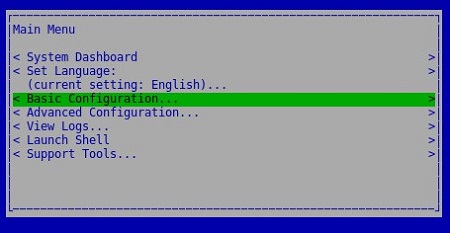
- Vælg Start program, og tryk derefter på Enter.
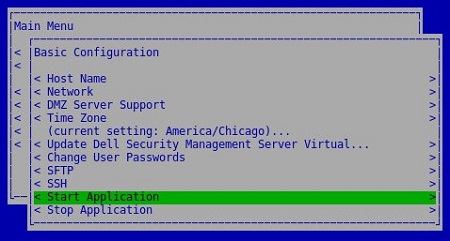
- Vælg Ja , og tryk derefter på Enter.
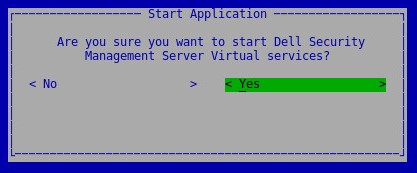
- Det kan tage flere minutter, før tjenesterne starter. Når tjenesterne er fuldt startet, viser alle tjenester statusSen Kører.
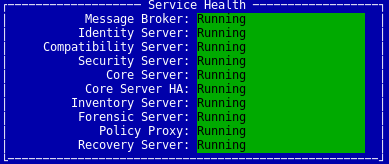
v10.2.13 til 11.2.0
En virtuel administrator af Dell Security Management Server kan enten stoppe tjenester eller starte tjenester. Klik på den relevante opgave for at få flere oplysninger.
- Log ind på Dell Enterprise Server Virtual-administrationskonsollen.

- Standardlegitimationsoplysningerne for Dell Security Management Server Virtual er:
- Brugernavn:
delluser - Adgangskode:
delluser
- Brugernavn:
- En administrator kan ændre standardadgangskoden i menuen for produktets virtuelle enhed.
- I hovedmenuen skal du vælge Grundlæggende konfiguration og derefter trykke på Enter.
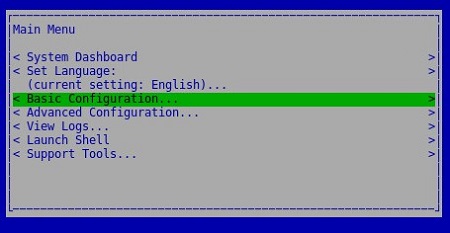
- Vælg Stop program, og tryk derefter på Enter.
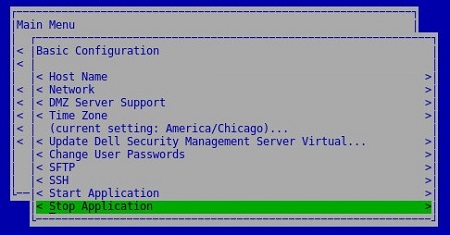
- Vælg Ja , og tryk derefter på Enter.
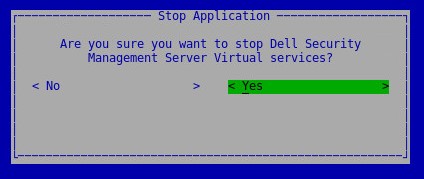
- Det kan tage flere minutter, før tjenesterne stopper. Når tjenesterne er stoppet helt, viser alle tjenester statussen Stoppet.
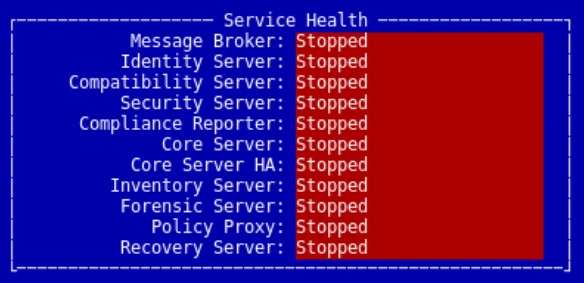
- Log ind på Dell Enterprise Server Virtual-administrationskonsollen.

- Standardlegitimationsoplysningerne for Dell Security Management Server Virtual er:
- Brugernavn:
delluser - Adgangskode:
delluser
- Brugernavn:
- En administrator kan ændre standardadgangskoden i menuen for produktets virtuelle enhed.
- I hovedmenuen skal du vælge Basic Configurancen og derefter trykke på Enter.
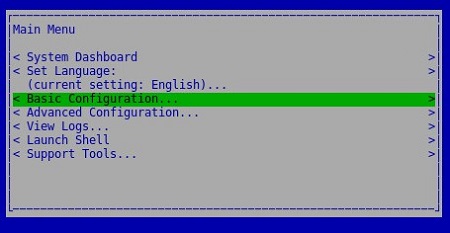
- Vælg Start program, og tryk derefter på Enter.
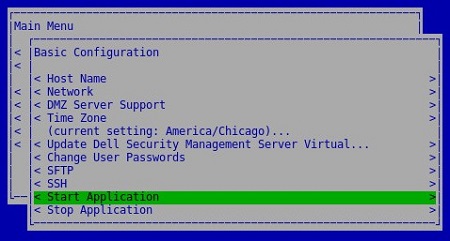
- Vælg Ja , og tryk derefter på Enter.
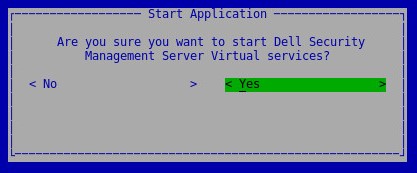
- Det kan tage flere minutter, før tjenesterne starter. Når tjenesterne er fuldt startet, viser alle tjenester statusSen Kører.
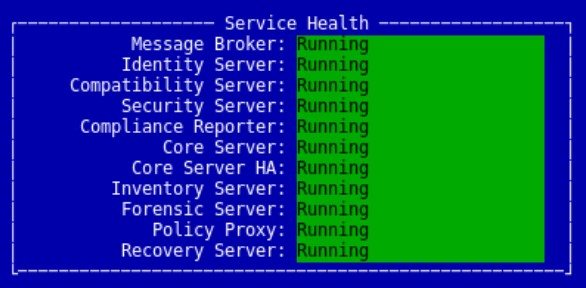
v10.2.10 til 10.2.12
En virtuel administrator af Dell Security Management Server kan enten stoppe tjenester eller starte tjenester. Klik på den relevante opgave for at få flere oplysninger.
- Log ind på Dell Enterprise Server Virtual-administrationskonsollen.

- Standardlegitimationsoplysningerne for Dell Security Management Server Virtual er:
- Brugernavn:
delluser - Adgangskode:
delluser
- Brugernavn:
- En administrator kan ændre standardadgangskoden i menuen for produktets virtuelle enhed.
- I hovedmenuen skal du vælgeGrundlæggende konfiguration og derefter trykke på Enter.
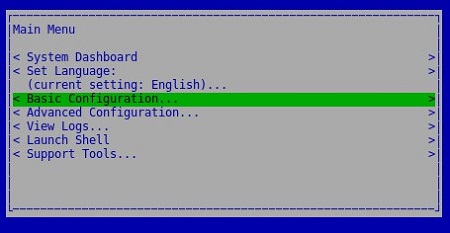
- Vælg Stop program, og tryk derefter på Enter.
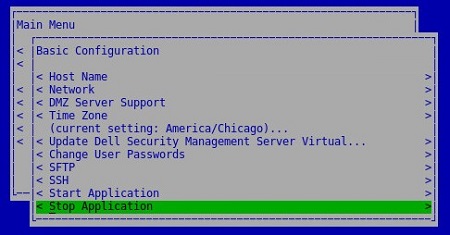
- Vælg Ja , og tryk derefter på Enter.
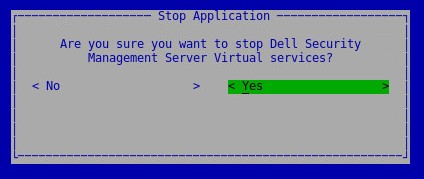
- Det kan tage flere minutter, før tjenesterne stopper. Når tjenesterne er stoppet helt, viser alle tjenester statussen Stoppet.
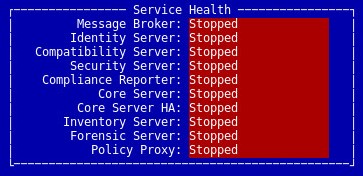
- Log ind på Dell Enterprise Server Virtual-administrationskonsollen.

- Standardlegitimationsoplysningerne for Dell Security Management Server Virtual er:
- Brugernavn:
delluser - Adgangskode:
delluser
- Brugernavn:
- En administrator kan ændre standardadgangskoden i menuen for produktets virtuelle enhed.
- I hovedmenuen skal du vælge Basic Configurancen og derefter trykke på Enter.
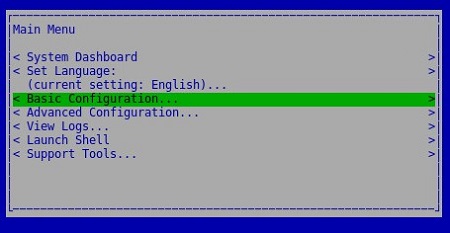
- Vælg Start program, og tryk derefter på Enter.
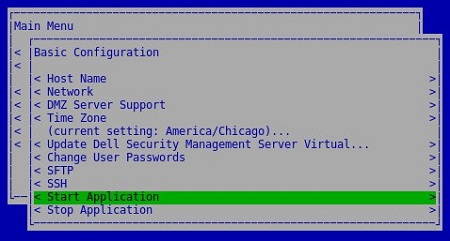
- Vælg Ja , og tryk derefter på Enter.
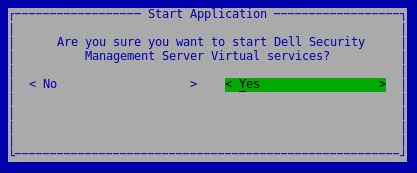
- Det kan tage flere minutter, før tjenesterne starter. Når tjenesterne er fuldt startet, viser alle tjenester statusSen Kører.
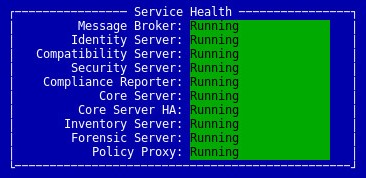
v10.1.0 til 10.2.9
En virtuel administrator af Dell Security Management Server kan enten stoppe tjenester eller starte tjenester. Klik på den relevante opgave for at få flere oplysninger.
- Log ind på Dell Enterprise Server Virtual-administrationskonsollen.

- Standardlegitimationsoplysningerne for Dell Security Management Server Virtual er:
- Brugernavn:
delluser - Adgangskode:
delluser
- Brugernavn:
- En administrator kan ændre standardadgangskoden i menuen for produktets virtuelle enhed.
- Vælg Grundlæggende konfiguration i hovedmenuen, og tryk derefter på Enter.
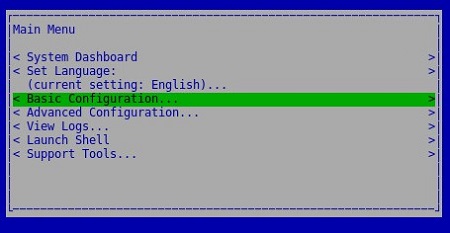
- Vælg Stop program, og tryk derefter på Enter.
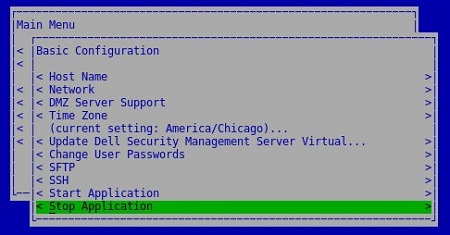
- Vælg Ja , og tryk derefter på Enter.
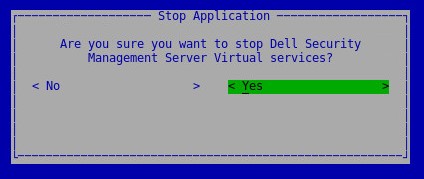
- Det kan tage flere minutter, før tjenesterne stopper. Når tjenesterne er stoppet helt, viser alle tjenester statussen Stoppet.
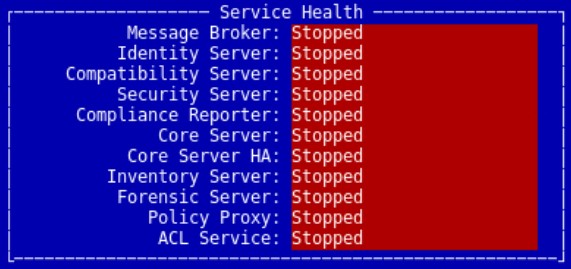
- Log ind på Dell Enterprise Server Virtual-administrationskonsollen.

- Standardlegitimationsoplysningerne for Dell Security Management Server Virtual er:
- Brugernavn:
delluser - Adgangskode:
delluser
- Brugernavn:
- En administrator kan ændre standardadgangskoden i menuen for produktets virtuelle enhed.
- I hovedmenuen skal du vælge Basic Configurancen og derefter trykke på Enter.
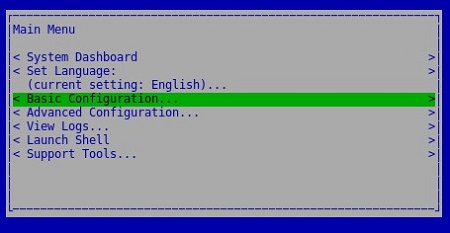
- Vælg Start program, og tryk derefter på Enter.
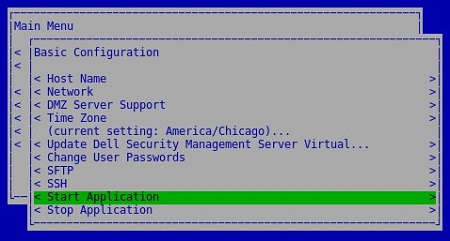
- Vælg Ja , og tryk derefter på Enter.
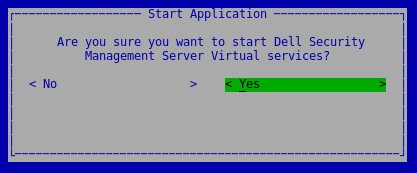
- Det kan tage flere minutter, før tjenesterne starter. Når tjenesterne er fuldt startet, viser alle tjenester statusSen Kører.
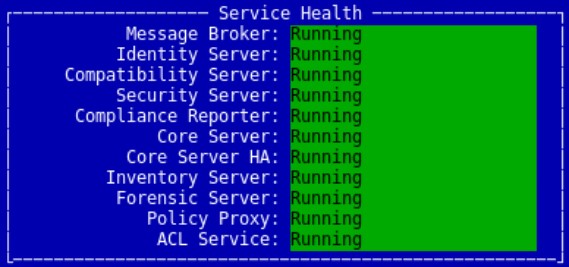
v9.11.0 til 10.0.0
En virtuel administrator af Dell Security Management Server kan enten stoppe tjenester eller starte tjenester. Klik på den relevante opgave for at få flere oplysninger.
- Log ind på Dell Enterprise Server Virtual-administrationskonsollen.

- Standardlegitimationsoplysningerne for Dell Security Management Server Virtual er:
- Brugernavn:
delluser - Adgangskode:
delluser
- Brugernavn:
- En administrator kan ændre standardadgangskoden i menuen for produktets virtuelle enhed.
- Vælg Grundlæggende konfiguration i hovedmenuen, og tryk derefter på Enter.
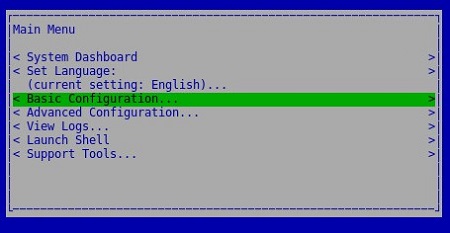
- Vælg Stop program, og tryk derefter på Enter.
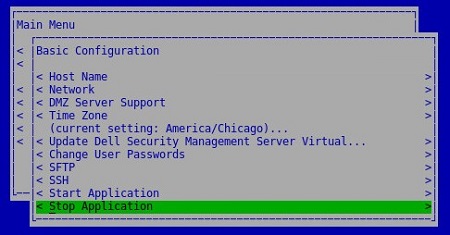
- Vælg Ja , og tryk derefter på Enter.
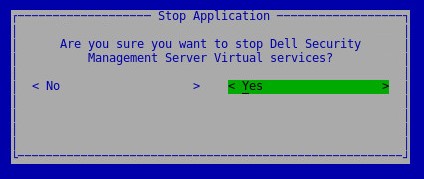
- Det kan tage flere minutter, før tjenesterne stopper. Når tjenesterne er stoppet helt, viser alle tjenester statussen Stoppet.
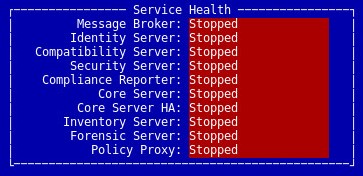
- Log ind på Dell Enterprise Server Virtual-administrationskonsollen.

- Standardlegitimationsoplysningerne for Dell Security Management Server Virtual er:
- Brugernavn:
delluser - Adgangskode:
delluser
- Brugernavn:
- En administrator kan ændre standardadgangskoden i menuen for produktets virtuelle enhed.
- I hovedmenuen skal du vælge Basic Configurancen og derefter trykke på Enter.
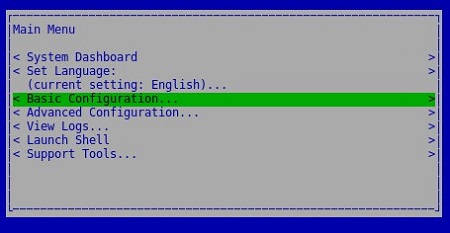
- Vælg Start program, og tryk derefter på Enter.
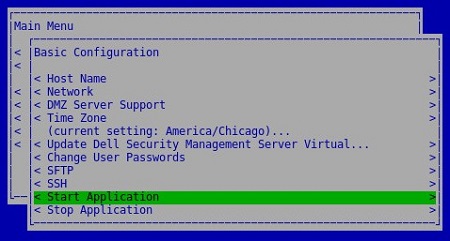
- Vælg Ja , og tryk derefter på Enter.
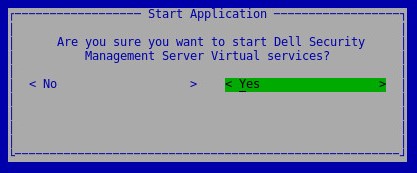
- Det kan tage flere minutter, før tjenesterne starter. Når tjenesterne er fuldt startet, viser alle tjenester statusSen Kører.
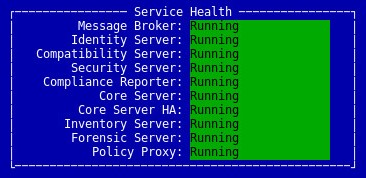
v9.10.1 og tidligere
En virtuel administrator af Dell Security Management Server kan enten stoppe tjenester eller starte tjenester. Klik på den relevante opgave for at få flere oplysninger.
- Log ind på Dell Enterprise Server Virtual-administrationskonsollen.

- Standardlegitimationsoplysningerne for Dell Security Management Server Virtual er:
- Brugernavn:
ddpuser - Adgangskode:
ddpuser
- Brugernavn:
- En administrator kan ændre standardadgangskoden i menuen for produktets virtuelle enhed.
- Vælg Grundlæggende konfiguration i hovedmenuen, og tryk derefter på Enter.
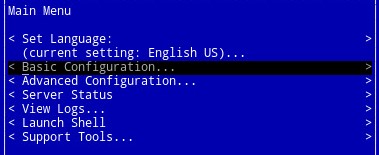
- Vælg Stop program, og tryk derefter på Enter.
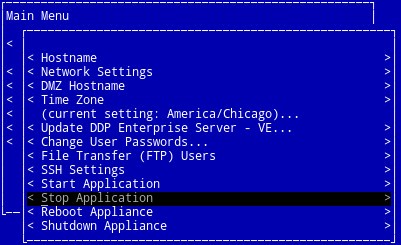
- Vælg Ja , og tryk derefter på Enter.
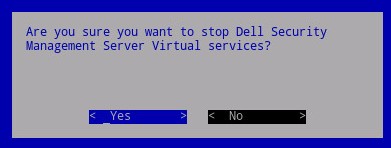
- Det kan tage flere minutter, før tjenesterne stopper. Når tjenesterne er stoppet helt, viser alle tjenester statussen Stoppet.
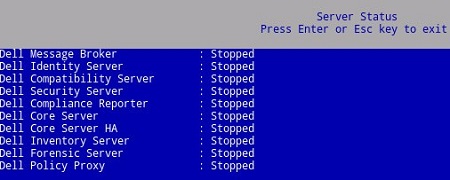
- Log ind på Dell Enterprise Server Virtual-administrationskonsollen.

- Standardlegitimationsoplysningerne for Dell Security Management Server Virtual er:
- Brugernavn:
ddpuser - Adgangskode:
ddpuser
- Brugernavn:
- En administrator kan ændre standardadgangskoden i menuen for produktets virtuelle enhed.
- I hovedmenuen skal du vælge Basic Configurancen og derefter trykke på Enter.
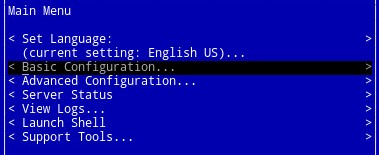
- Vælg Start program, og tryk derefter på Enter.
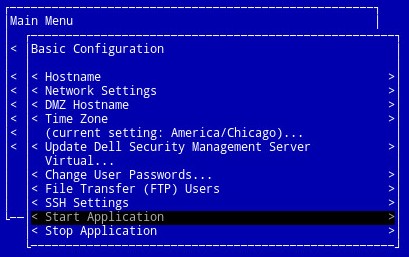
- Vælg Ja , og tryk derefter på Enter.
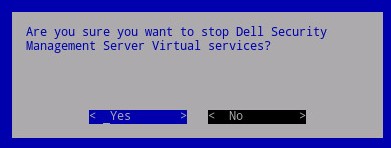
- Det kan tage flere minutter, før tjenesterne starter. Når tjenesterne er fuldt startet, viser alle tjenester statusSen Kører.
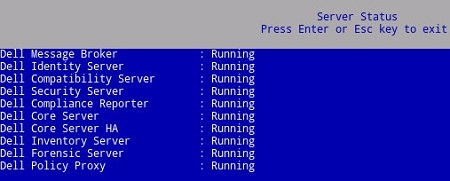
For at kontakte support kan du bruge internationale supporttelefonnumre til Dell Data Security.
Gå til TechDirect for at oprette en anmodning om teknisk support online.
Hvis du vil have yderligere indsigt og ressourcer, skal du tilmelde dig Dell Security Community-forummet.